win11安卓系统打开没反应怎么办 win11打不开安卓子系统如何解决
更新时间:2023-08-17 10:24:51作者:runxin
在微软推出win11系统之后,许多用户也都知道这款最新的系统中添加了安卓子系统,因此用户可以轻松在电脑上运行安卓软件,可是有用户想要开启win11系统中安卓子系统时,却遇到打不开的情况,对此win11安卓系统打开没反应怎么办呢?接下来小编就给大家讲解win11打不开安卓子系统如何解决。
具体方法:
1、首先需要确认BIOS中已经开启虚拟化,同时按“ctrl+alt+del”打开任务管理器,鼠标点击“性能-》CPU”将会显示是否开启“虚拟化”。
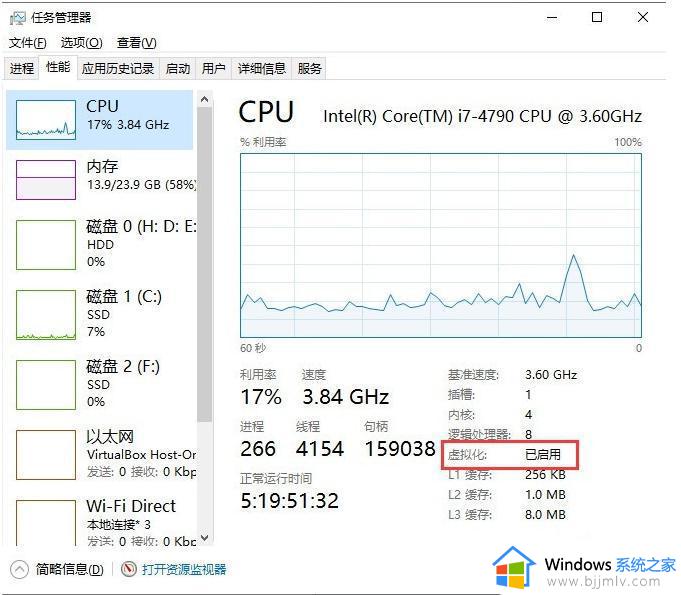
2、接着必须安装Windows自带的虚拟机软件hyper-v、虚拟机平台。点击进入“设置 -》 应用 -》 可选功能 -》 更多Windows功能 ”然后找到并安装“hyper-v”以及“虚拟机平台”完成之后必须点击重启电脑。
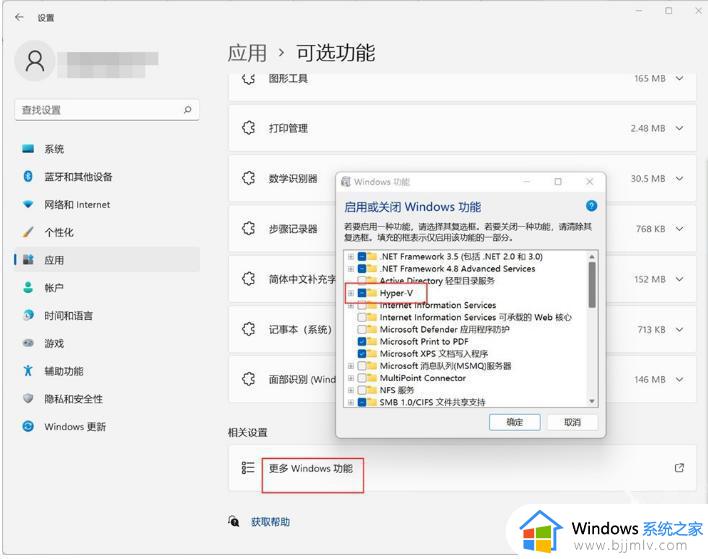
3、以上功能都正常的话,就有可能是关闭了“虚拟化的安全”功能造成的。同时按Win+X快捷键,选择“Window 终端(管理员)”,接着输入命令“ bcdedit /set hypervisorlaunchtype auto”按回车,点击重启电脑即可解决。
注意:开启“虚拟化的安全”功能会造成,雷电、MUMU等等安卓模拟器无法启动~
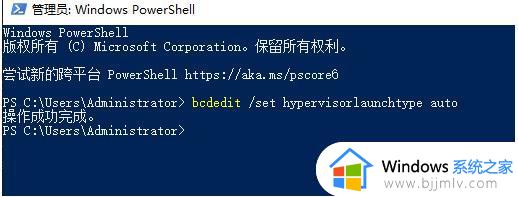
本文就是小编告诉大家的win11打不开安卓子系统如何解决所有步骤了,如果有不了解的用户就可以按照小编的方法来进行操作了,相信是可以帮助到一些新用户的。
win11安卓系统打开没反应怎么办 win11打不开安卓子系统如何解决相关教程
- win11开安卓子系统教程 win11安卓子系统怎么打开
- win11开启安卓子系统设置教程 如何在win11打开安卓子系统
- win11的安卓子系统在哪打开 win11安卓子系统如何开启
- win11的安卓子系统怎么用 win11安卓子系统在哪打开
- win11安卓子系统启动不了怎么办 win11安卓子系统打不开如何解决
- win11安卓子系统安装apk教程 win11安卓子系统怎么安装apk软件
- win11安卓子系统安装教程 win11安卓子系统如何安装
- win11安卓子系统没有网络怎么办 win11安卓子系统没网如何解决
- win11安卓系统怎么安装 win11如何安装安卓子系统
- win11家庭版安卓子系统怎么安装软件 win11安卓子系统安装安卓应用教程
- win11恢复出厂设置的教程 怎么把电脑恢复出厂设置win11
- win11控制面板打开方法 win11控制面板在哪里打开
- win11开机无法登录到你的账户怎么办 win11开机无法登录账号修复方案
- win11开机怎么跳过联网设置 如何跳过win11开机联网步骤
- 怎么把win11右键改成win10 win11右键菜单改回win10的步骤
- 怎么把win11任务栏变透明 win11系统底部任务栏透明设置方法
win11系统教程推荐
- 1 怎么把win11任务栏变透明 win11系统底部任务栏透明设置方法
- 2 win11开机时间不准怎么办 win11开机时间总是不对如何解决
- 3 windows 11如何关机 win11关机教程
- 4 win11更换字体样式设置方法 win11怎么更改字体样式
- 5 win11服务器管理器怎么打开 win11如何打开服务器管理器
- 6 0x00000040共享打印机win11怎么办 win11共享打印机错误0x00000040如何处理
- 7 win11桌面假死鼠标能动怎么办 win11桌面假死无响应鼠标能动怎么解决
- 8 win11录屏按钮是灰色的怎么办 win11录屏功能开始录制灰色解决方法
- 9 华硕电脑怎么分盘win11 win11华硕电脑分盘教程
- 10 win11开机任务栏卡死怎么办 win11开机任务栏卡住处理方法
win11系统推荐
- 1 番茄花园ghost win11 64位标准专业版下载v2024.07
- 2 深度技术ghost win11 64位中文免激活版下载v2024.06
- 3 深度技术ghost win11 64位稳定专业版下载v2024.06
- 4 番茄花园ghost win11 64位正式免激活版下载v2024.05
- 5 技术员联盟ghost win11 64位中文正式版下载v2024.05
- 6 系统之家ghost win11 64位最新家庭版下载v2024.04
- 7 ghost windows11 64位专业版原版下载v2024.04
- 8 惠普笔记本电脑ghost win11 64位专业永久激活版下载v2024.04
- 9 技术员联盟ghost win11 64位官方纯净版下载v2024.03
- 10 萝卜家园ghost win11 64位官方正式版下载v2024.03